Apple je 2016. uveo Touch Bar na svoje uređaje MacBook Pro modeli, za sve osim osnovnog modela 13-inčnog MacBook Pro. Međutim, prijem na to bila mješovita. Sve te promjenjive ikone bilo je teško naučiti, a mnogi su ljudi otkrili da su slučajno dodirivali Touch Bar i pokretali razne funkcije koje nisu željeli.
Sadržaj
- Kako ograničiti funkcionalnost Touch Bar-a
- Kako u potpunosti onemogućiti Touch Bar
Ako ste u ovom brodu, možemo vam pomoći. Evo nekoliko učinkovitih načina da ograničite ili onemogućite Touch Bar na vašem Macu.
Preporučeni videozapisi
Kako ograničiti funkcionalnost Touch Bar-a
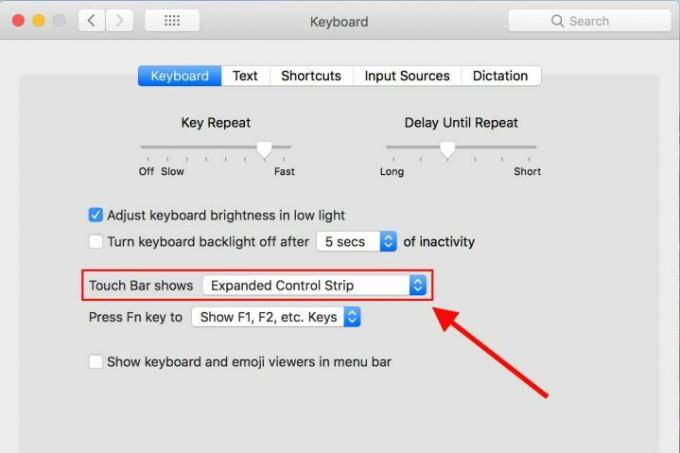
Ako želite jednostavan način rada s Touch Barom, možete ga brzo zamrznuti samo na osnovne kontrolne naredbe. U svom prirodnom stanju, Touch Bar će se prebaciti na jedinstvene skupove kontrola za većinu aplikacija koje otvorite. Ako je ovo primarna stvar koja vam se ne sviđa kod Touch Bara — sve te pomične ikone koje nemate vremena zapamtiti ili razumjeti — tada možete onemogućiti ovaj dio Touch Bara, dok traku i dalje ostavljate aktivnom za jednostavno mijenjanje postavke.
Povezano
- M3 Macovi bi mogli biti predstavljeni ove godine - s iznenađujućim dodatkom
- MacBook Air 15-inčni vs. MacBook Air 13-inčni: koji kupiti
- Veliko curenje informacija otkriva sve tajne Maca na kojima Apple radi
Korak 1: Idite na "System Preferences", ikonu sa zupčanikom na Docku. Kad ste tamo, odaberite "Tipkovnica".
Korak 2: Provjerite jeste li na prvoj kartici u ovom odjeljku, onoj na kojoj piše "Tipkovnica". Ako ste na a MacBook Pro s Touch Barom, primijetit ćete dodatni odjeljak u ovom području posebno za Touch Bar. Ovdje možete promijeniti nekoliko postavki, ali ona koju želite odabrati za ovaj postupak je "Pokazuje dodirna traka".
3. korak: Prebacite padajući izbornik "Touch Bar shows" na "Expanded Control Strip". Ovo će zaključati Touch Bar na kontrolnoj traci daju osnovne funkcije poput svjetline, glasnoće, preskakanja pjesama i razdvajanja prozori. Dodirna traka neće se prebaciti na druge postavke dok je ova opcija omogućena, bez obzira koje aplikacije koristite.
Naravno, ova opcija je stvarno učinkovita samo ako vam ne smeta što je Touch Bar uključen. Ako je vaš problem s dodirnom trakom više fizički, poput četkanja o nju prstima, prebacivanje samo na upravljačke naredbe vjerojatno neće pomoći. Zapravo, moglo bi pogoršati stvari ako slučajno počnete petljati s glasnoćom ili svjetlinom zaslona. Za probleme poput ovog najbolje je konzultirati našu drugu opciju.
Kako u potpunosti onemogućiti Touch Bar
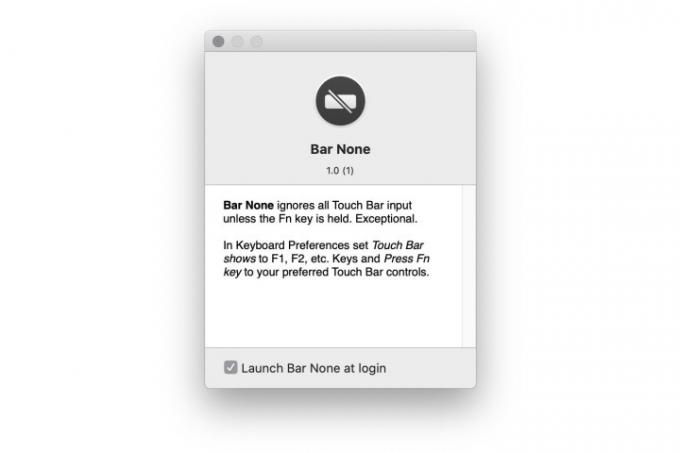
Nažalost, Apple ne nudi način za potpuno onemogućavanje TouchBara. Međutim, postoji aplikacija treće strane tzv Bar Nema razvio Shaun Inman koji radi upravo to.
Način na koji to radi je prilično jednostavan. Nakon što ga instalirate, Bar None postoji u gornjem izborniku i neće dopustiti Touch Baru da radi bez da korisnik drži FN. Imat ćete potpunu zaštitu od nenamjernih klikova jer Bar None zahtijeva da poduzmete taj dodatni korak, osiguravajući da TouchBar koristite samo kada to stvarno želite.
Morat ćete posjetiti stranicu Bar None da pristupite preuzimanju aplikacije. Tada ćete promijeniti dopuštenja svog Macbooka tako da odete na Postavke sustava > Sigurnost i privatnost > Pristupačnost.
Bar None štiti od nenamjernih klikova na dodirnu podlogu aktiviranjem zaštitnog načina rada koji ograničava osjetljivost, a istovremeno dopušta neke performanse kada je program u zadanom načinu rada. Ako želite da vaša dodirna podloga bude potpuno zaključana, tako da nema unosa, možete promijeniti postavke Bez trake tako da odete na Postavke sustava > Tipkovnica. U ovom načinu rada, Touch Bar će raditi samo kada mu kažete.
Nudimo koristan i detaljan vodič okako preuzeti MacOS Big Sur koje možete koristiti za poboljšanje performansi vašeg Mac računala.
Preporuke urednika
- M3 MacBook Pro mogao bi se pojaviti prije nego što je itko očekivao
- Najbolje ponude za MacBook Prime Day: Uštedite na MacBook Air i MacBook Pro
- Intelovi čipovi zadržali su 15-inčni MacBook Air, kaže Apple
- Najbolje ponude za MacBook: Uštedite na MacBook Air i MacBook Pro
- MacBookovi bi konačno mogli dostići Windows prijenosna računala na ovaj važan način
Nadogradite svoj životni stilDigitalni trendovi pomažu čitateljima da prate brzi svijet tehnologije sa svim najnovijim vijestima, zabavnim recenzijama proizvoda, pronicljivim uvodnicima i jedinstvenim brzim pregledima.



